
구글 크롬 저장된 암호 (비밀번호) 삭제하기 – 구글 크롬은 비밀번호 저장 기능이 있어서, 구글 아이디로 연동을 하면 어느 컴퓨터에서든 동일하게 저장된 비밀번호를 이용해 쉽게 로그인 할 수 있는 점이 장점입니다.
하지만, 잘못 저장을 하거나 아이디나 비밀번호를 바꾸었을 경우 이전에 저장했던 비밀번호가 남아있는 경우가 있는데요. 이런 경우 개별 비밀번호를 지우는 방법과 크롬 브라우저에 저장된 전체 비밀번호를 지우는 방법에 대해서 알아보도록 하겠습니다.
목차
목차
구글 크롬 비밀번호 삭제 방법
1 구글 크롬 브라우저 오른쪽 상단의 점 셋 아이콘을 클릭합니다.
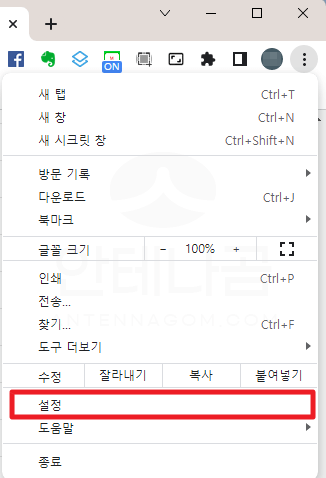
2 설정 페이지에서 자동 완성 > 비밀번호를 선택합니다.
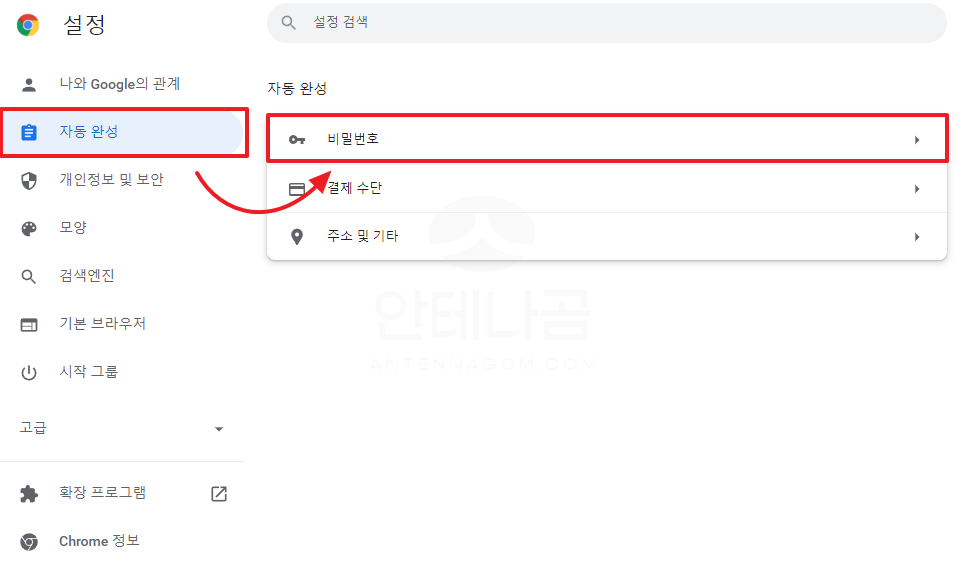
3 저장된 비밀번호 목록을 아래 화면처럼 볼 수 있습니다. 사이트 마다 사용자 이름과 비밀번호가 저장되어 있는데요. 만약 저장된 비밀번호를 보고 싶다면 눈 표시 아이콘을 선택하면 비밀번호가 표시됩니다. 또한, 비밀번호를 복사하거나 수정할 수도 있습니다.
4 크롬 브라우저에 저장된 비밀번호를 제거하고 싶다면 제거 버튼을 눌러 비밀번호를 제거할 수 있습니다.
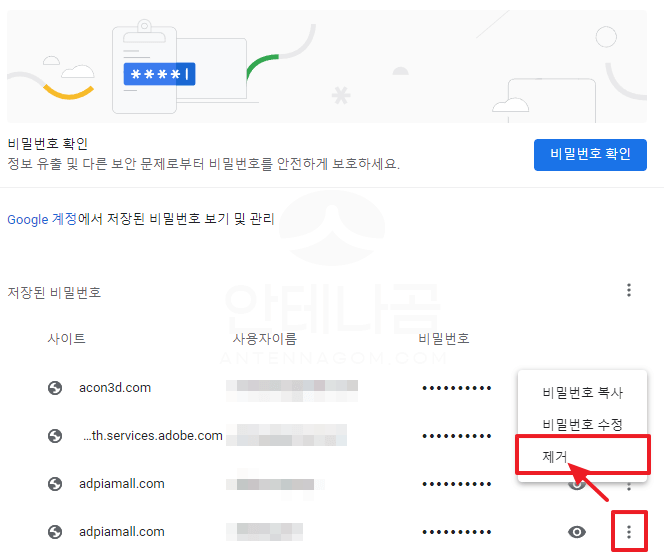
구글 크롬 브라우저 비밀번호 전체 삭제 방법
위의 방법으로 비밀번호를 삭제할 수 있는데요. 만약 전체 비밀번호를 삭제하고 싶다면 일일이 버튼을 눌러 제거해줘야 합니다. 저의 경우도 수백개의 사이트 비밀번호가 저장되어 있기 때문에 한꺼번에 지울려면 굉장히 힘든데요. 이럴때는 아래 방법대로 하면, 전체 비밀번호를 손쉽게 삭제 할 수 있습니다.
1 설정 페이지에서 개인정보 및 보안 > 인터넷 사용 기록 삭제 버튼을 클릭합니다.
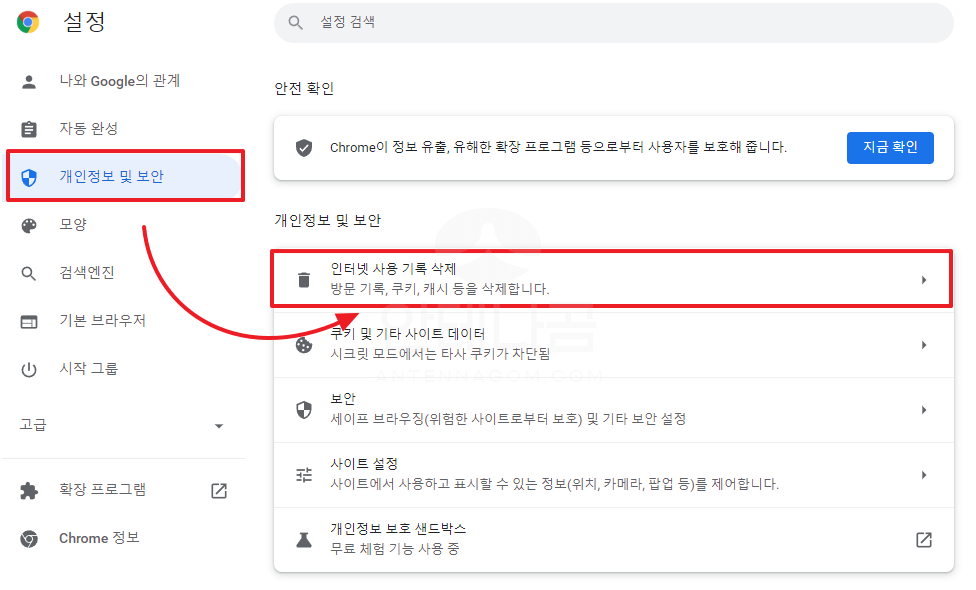
2 인터넷 사용기록 삭제에서 고급 탭을 누른 후 아래에서 비밀번호 및 기타 로그인 데이터를 클릭하고 삭제 버튼을 클릭합니다. 만약, 비밀번호만 지우고 싶다면 다른 것들을 모두 체크 해제 한 후에 삭제 버튼을 눌러주세요.
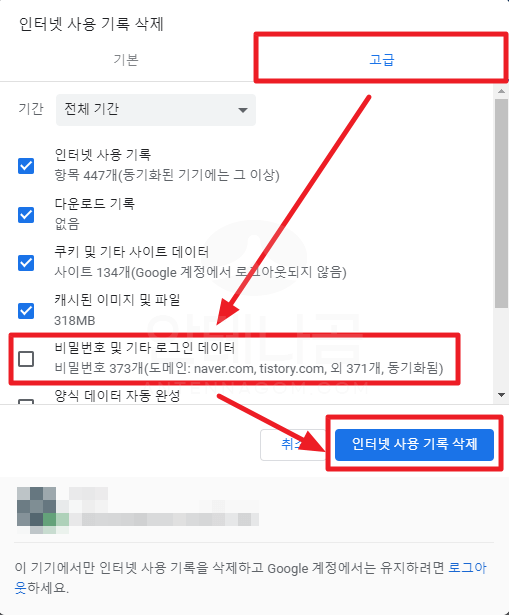
이번 글에서는 구글 크롬 브라우저에서 비밀번호 삭제하는 방법에 대해서 알아봤습니다. 지금까지 안테나곰이었습니다.
구글 크롬 새 탭 첫 화면 바로가기 / 자주 방문한 사이트 삭제 방법
구글 크롬 새 탭 첫 화면 바로가기 / 자주 방문한 사이트 삭제 방법 – 구글 크롬을 사용하다 보면 새 탭이나 첫 화면에 자주 방문한 사이트가 자동으로 표시되는 경우가 있습니다. 또한, 여기에
antennagom.com
구글 크롬에서 설치없이 HWP파일 보는 방법
구글 크롬에서 설치 없이 HWP 파일 보는 방법 – HWP 파일은 한컴(구. 한글과 컴퓨터)의 아래아한글 파일 형식입니다. 이 파일을 보려면 HWP 파일 뷰어를 따로 설치하는 방법도 있습니다만, 최근에는
antennagom.com




